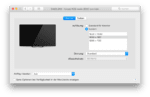Bevor ich zu pmset komme, ein Tipp: Stell sicher , dass du in den Systemeinstellungen -> Energie sparen den Punkt "Automatisches Aktivieren des Computerzustandes bei ausgeschaltetem Display außer Kraft setzen" abgewählt ist. Auf deinem screenshot war das nämlich an und in den folgenden Posts hast du nichts dazu geschrieben.
Zu pmset:
Laut der Ausgabe von pmset verhindert der angeschlossene TV den Ruhezustand des Mac Minis.
Da du weiter vorne geschrieben hast, dass der TV sich mit was anderem als RGB zu erkennen gibt (das war sicher YCbCr und nicht wie du sagtest CYMCK) habe ich ne Vermutung.
Bei Samsung TV gibt es meistens mehrer HDMI-Buchsen. Eine davon hat auch eine ergänzende Beschriftung mit (DVI). Das hängt damit zusammen, dass Computer meist andere Signale liefern und normalerweise an dieser Buchse angeschlossen werden sollten.
Warum denke ich das?
YCbCr Signale sind im Grunde die Signale die ein TV braucht und auch normalerweise als solche erkennt und dann die Farben auch richtig darstellt. YCbCr hat einen "Farbraum" mit Werten von 16 - 235. Keine Angst, das ist nichts negatives. Alle DVD/BluRay sind mit diesen Farbraum-Werten hergestellt.
Computer verwenden aber üblicherweise Farbwerte von 0 - 255 im RGB-Modell. Das Ganze wird im RGB-Modell aber noch schlimmer, da manche Computerhersteller / GraKa-Hersteller bei der Ausgabe der Signale eine Umrechnung auf die eigentlich notwendigen 16 - 235 Werte nicht vornehmen andere aber schon und diese als RGB-Signale senden.
Und hier fängt das Problem beim TV an. Der kann nicht sehen, ob ein RGB-Signal 16-235 oder 0-255 kodiert ist. Das muss man am TV für den jeweiligen Eingang einstellen. Ist das falsch eingestellt, gibt's ein schlechtes Bild: PC/MAC 16-235 und TV auf 0-255 ergibt sehr flaue Farben und Schwarz ist nur Grau. PC/MAC 0 - 255 und TV 16-235 ergibt zu dunkle, abgesoffene Schatten. Dummerweise benennt Samsung diese Optionen auch noch unglücklich mit RGB hoch und RGB niedrig....
Wenn dein Bild am TV also recht blass war, sieht es für mich so aus, als ob dein Samsung TV irgendwie nicht so recht mit den YCbCR-Signalen des Mac zurecht gekommen ist bzw. die Signale einfach nicht als solche erkannt hat.
Normalerweise sollte ein moderner Monitor oder TV dazu in der Lage sein, YCbCr-Signale von RGB-Signalen automatisch unterscheiden zu können. HDMI lässt genau das zu. In der Praxis scheitert das aber immer mal wieder. Ich habe mit Samsung TV bislang positive Erfahrungen gemacht, ich verwende aber auch die jeweilige beschriftete Buchse. Mein Tipp also, wechsle mal die Buchse am TV-Eingang.
Wenn dein TV nun tatsächlich Schwierigkeiten mit der Erkennung von YCbCr hat, hat das vielleicht auch Einflüsse zurück zum Mac so dass der Ruhezustand verhindert wird.